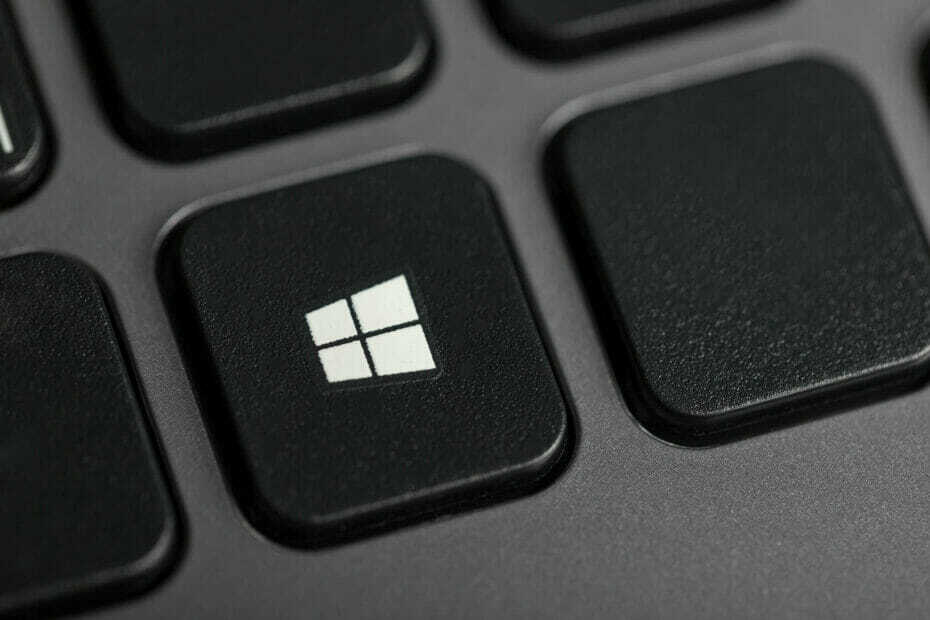- Изглежда, че много от нас не знаят как да скрият лента на задачите за да се насладите на разсейване работен плот. Да, някои от потребители предпочитате изрядно изглеждащи работен плот, и Лента на задачите може да стърчи дори когато не се изисква.
- Лентата на задачите се скрива особеност може да бъде достъпен, като се насочите към Настройки>Персонализация>Лента на задачите. Като подмножество на първия особеност ще може автоматично да скрие лента на задачите в работен плотрежим и в Таблеткарежим.
- Лентата на задачите на Windows е толкова важна, колкото и бутона "Старт", тъй като е пълна с функции.
- Ако имате проблем с вашия Windows 10, отидете направо на нашия Отстраняване на проблеми с Windows 10 Hub и ще намерите своето решение.

- Изтеглете инструмента за възстановяване на компютъра Restoro който идва с патентованите технологии (патентът е наличен тук).
- Щракнете Започни сканиране за да намерите проблеми с Windows, които може да причиняват проблеми с компютъра.
- Щракнете Поправи всичко за отстраняване на проблеми, засягащи сигурността и производителността на вашия компютър
- Restoro е изтеглен от 0 читатели този месец.
4 бързи решения за коригиране на лентата на задачите, която не се крие
- Рестартирайте Windows File Explorer
- Проверете Предпочитания на лентата на задачите
- Проверете настройките на груповите правила
- Проверете приложения и софтуер на трети страни
The Лента на задачите на Windows е типична част от цялото изживяване на Windows. Стартиран първо с Windows 95 функцията се е развила и е станала незаменима.
Изглежда обаче, че много от нас не знаят как да скриете лента на задачите за да се насладите на десктоп без разсейване.
Да, някои от потребителите предпочитат спретнато изглеждащ работен плот, а лентата на задачите стърчи като възпален палец, дори когато не е необходима.
За щастие Microsoft е изпекъл функция, която позволява на потребителите на Windows да скрият лентата на задачите. Функцията е пренесена в Windows 10 от предишните версии.
Наскоро обаче някои от потребителите се оплакват, че опцията за скриване на лентата на задачите не работи в Windows 10.
Нека ви преведем през ръководство стъпка по стъпка за това как да скриете лентата на задачите в Windows 10.
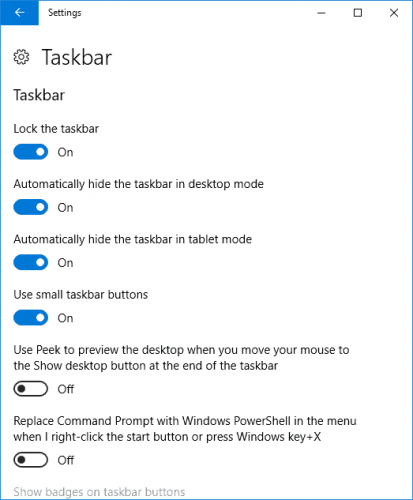
Функцията може да бъде достъпна, като се насочите към Настройки> Персонализация> Лента на задачите. Като подмножество на функцията ще можете автоматично да скриете лентата на задачите в режим на настолен компютър и в режим на таблет.
Режимът на работния плот е полезен за настолни компютри и преносими компютри. Ако обаче притежавате кабриолет, тогава втората опция има по-голям смисъл.
Защо лентата на задачите ми не се скрива автоматично?
Функцията за скриване на лентата на задачите на Windows 10 е доста надеждна, но има доста голям брой проблеми.
Най-честото оплакване е, когато лентата на задачите на Windows 10 не се крие. В този сегмент ще отстраним проблема и ще разрешим същия.
Преди да започнем с действителните стъпки за отстраняване на неизправности, за нас е важно да разберем защо лентата на задачите на Windows 10 не се крие.
По всяка вероятност това е активна икона на програма, която спира лентата на задачите на Windows да изчезне.
Това обикновено се случва, ако едно от приложенията в лентата на задачите се опитва да информира потребителите за изпълнена задача или ново известиекатион. В този случай проблемът ще бъде разрешен от присъствието на уведомлението.
В свързана бележка Windows също така изпълнява множество приложения във фонов режим и тези приложения също могат да бъдат виновникът ви.
Като се има предвид това, понякога лентата на задачите не успява да се скрие, дори след като се е заела с всички известия.
Какво мога да направя, ако лентата на задачите ми няма да се скрие автоматично?
1. Рестартирайте Windows File Explorer

Един от най-добрите и най-лесните начини за отстраняване на този проблем е чрез рестартиране на Windows File Explorer. Следвайте стъпките, описани по-долу, за да рестартирате Windows File Explorer,
- Отворете диспечера на задачите на Windows, като натиснете Ctrl + Shift + Esc
- Щракнете върху повече подробности
- Щракнете с десния бутон върху процеса на Windows Explorer и изберете Рестартиране
Стартирайте сканиране на системата, за да откриете потенциални грешки

Изтеглете Restoro
Инструмент за ремонт на компютър

Щракнете Започни сканиране за намиране на проблеми с Windows.

Щракнете Поправи всичко за отстраняване на проблеми с патентованите технологии.
Стартирайте сканиране на компютър с инструмент за възстановяване на възстановяване, за да намерите грешки, причиняващи проблеми със сигурността и забавяния. След като сканирането приключи, процесът на поправяне ще замени повредените файлове с нови файлове и компоненти на Windows.
След като Windows File Explorer бъде рестартиран, опитайте да щракнете навсякъде на работния плот, лентата на задачите трябва да се скрие автоматично. Моля, уверете се, че мишката не е в лентата на задачите, докато щраквате.
2. Проверете Предпочитания на лентата на задачите
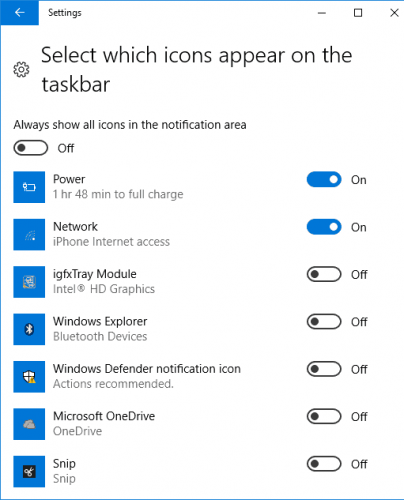
Ако горните стъпки не решат проблема ви, настъпи времето, ние използваме някои усъвършенствани тактики.
В редки случаи проблемът с лентата на задачите, която не крие, се причинява и от програми, които не се показват директно в лентата на задачите, но са в рамките на иконата със стрелка.
За да го направим правилно, трябва да преминем към предпочитанията на лентата на задачите, като следваме стъпките, описани по-долу:
- Преминете към Персонализация> Лента на задачите в Настройки
- Под заглавката на областта за уведомяване изберете Изберете кои икони да се показват в лентата на задачите
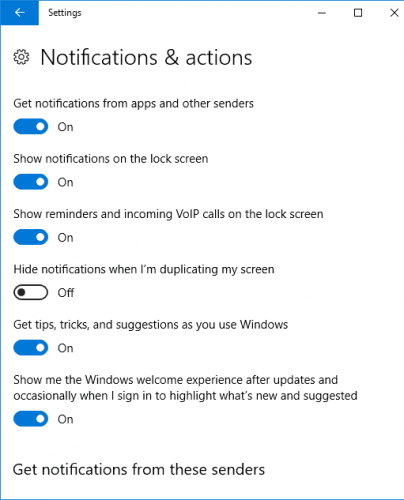
Сега можете да разберете кое приложение причинява проблема, като превключите Винаги да се показват всички икони в областта за уведомяване в изключено положение.
Междувременно можете да деактивирате приложения, които смятате, че известията за лъчи са ненужни.
Известието може да бъде деактивирано изцяло, като се насочите към Известия и опции и превключите Получаване на известия от приложения и други податели в изключена позиция.
3. Проверете настройката на груповите правила
Неправилните настройки на груповите правила също могат да доведат до това лентата на задачите да остане видима на екрана.
Има поредица от функции, свързани с лентата на задачите, които можете да настроите в редактора на групови правила, за да сте сигурни, че лентата на задачите се държи така, както иска.
Ето стъпките, които трябва да следвате:
- Отидете на Старт> въведете gpedit.msc > натиснете Enter
- Придвижете се до Потребителска конфигурация> Административни шаблони> Меню "Старт" и лента на задачите
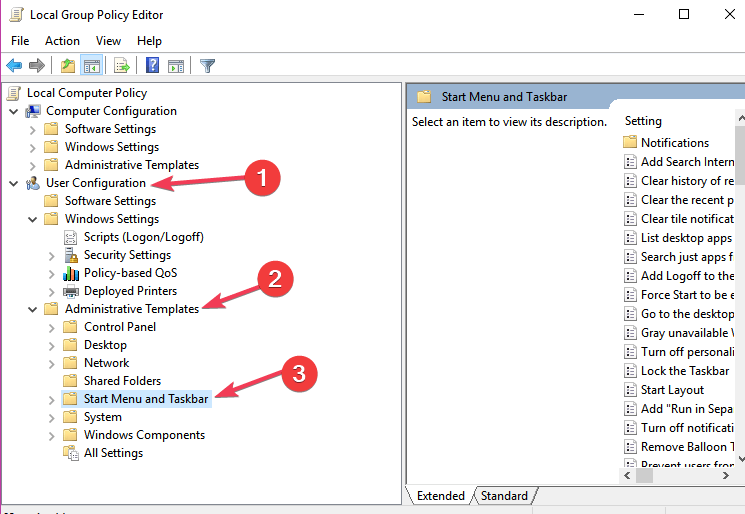
- Сега променете настройките на следните функции според вашите нужди:
- Заключете всички настройки на лентата на задачите - тази опция ви позволява да зададете поредица от постоянни настройки на лентата на задачите, които няма да се променят, след като ги приложите.
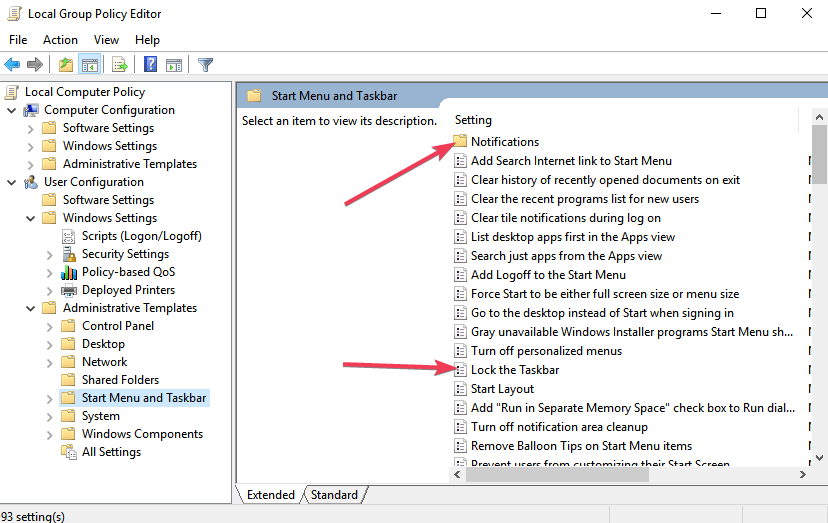
- Изключете всички известия за балони
- Изключете автоматичното повишаване на иконите за известия в лентата на задачите.
- Изключете известията за балон с рекламни функции.
- Известия - тази опция ви позволява да изключите обажданията по време на тихи часове
- Заключете всички настройки на лентата на задачите - тази опция ви позволява да зададете поредица от постоянни настройки на лентата на задачите, които няма да се променят, след като ги приложите.
4. Проверете приложения и софтуер на трети страни
Понякога приложения и софтуерни решения на трети страни могат да попречат на настройките на вашия компютър.
Ако този проблем е възникнал скоро след като сте инсталирали определени приложения и програми, деинсталирайте ги и проверете дали проблемът продължава.
Препоръчваме да извършите процедурата по деинсталиране с помощта на професионален софтуер, за да сте сигурни, че няма да оставят ненужни данни след себе си. Някои приложения дори не се виждат в Добавяне / премахване на програми списък, докато други не могат да бъдат премахнати през операционната система по подразбиране.
Този тип инструмент може безопасно да идентифицира и премахне нежелания софтуер от вашето устройство, включително ленти с инструменти и приставки за браузър.
⇒ Вземете IObit Uninstaller
Ето, едно от тези 4 решения трябва да ви помогне да решите проблема си. Ако попаднете на допълнителни корекции, не се колебайте да изброите стъпките, които да следвате в коментарите по-долу.
 Все още имате проблеми?Поправете ги с този инструмент:
Все още имате проблеми?Поправете ги с този инструмент:
- Изтеглете този инструмент за ремонт на компютър оценени отлично на TrustPilot.com (изтеглянето започва на тази страница).
- Щракнете Започни сканиране за да намерите проблеми с Windows, които може да причиняват проблеми с компютъра.
- Щракнете Поправи всичко за отстраняване на проблеми с патентованите технологии (Ексклузивна отстъпка за нашите читатели).
Restoro е изтеглен от 0 читатели този месец.
често задавани въпроси
Уверете се, че Автоматично скриване на лентата на задачите в настолен режим опцията е активирана. Ако лентата на задачите не отговаря, ето как можете да поправите това.
Първо проверете настройките на лентата на задачите си, за да видите дали сте я променили, за да се скрие автоматично. Ако все още не се крие, разгледайте нашите пълно решение за решаване на този проблем.
Това може да е проблем с File Explorer. Опитайте се да го рестартирате. Ако проблемът продължава, прочетете нашето ръководство за това как да разрешите проблеми с File Explorer.